Por que não consigo enviar ou compartilhar fotos do meu iPhone? Recebi um prompt de erro dizendo "Ocorreu um erro ao preparar o compartilhamento. Tente novamente mais tarde". Acabei de atualizar para o iOS mais recente. Existe um bug sobre o compartilhamento de fotos neste iOS? Qualquer ajuda?
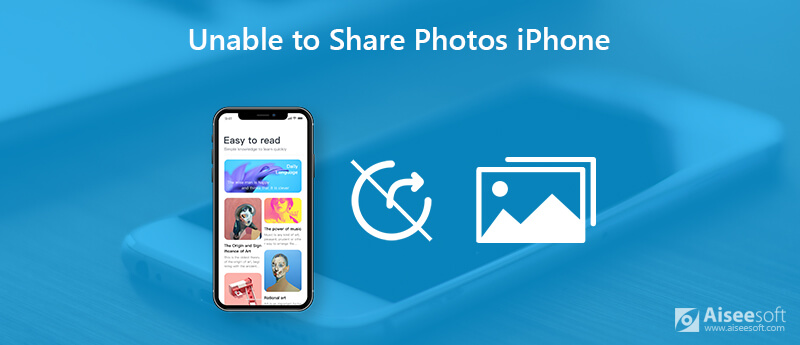
Na verdade, isso incapaz de compartilhar fotos problema é relatado por muitos usuários de iPhone e iPad. Você está enfrentando o mesmo problema quando deseja compartilhar algumas fotos? Depois de tentar todas as soluções possíveis, ainda recebo a mensagem de que "Ocorreu um erro ao preparar o compartilhamento. Por favor, tente novamente mais tarde"?
Aqui neste post, mostraremos 9 soluções eficazes para corrigir o problema de não conseguir compartilhar fotos no iPhone ou iPad. Essas soluções funcionaram para muitos usuários e devem ajudá-lo a corrigir o problema.


Com os métodos acima, é mais provável que você corrija o problema de não conseguir compartilhar fotos do iPhone. Aqui você recomenda fortemente uma ótima transferência de dados do iOS, FoneTrans para ajudá-lo a transferir todos os dados iOS usados com frequência, incluindo fotos, vídeos, músicas, contatos, mensagens, etc. entre o dispositivo iOS e o PC/Mac.

Downloads
FoneTrans - Melhor gerenciador/transferência de dados do iOS
100% seguro. Sem anúncios.
100% seguro. Sem anúncios.
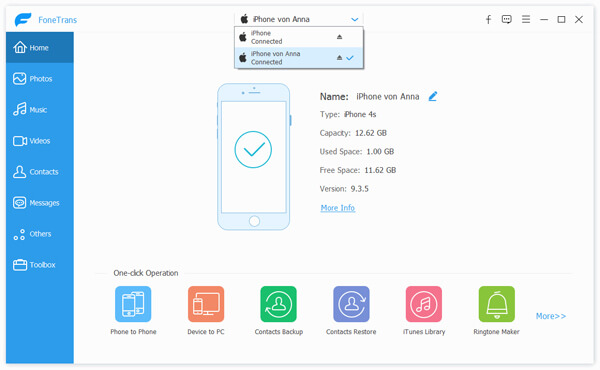
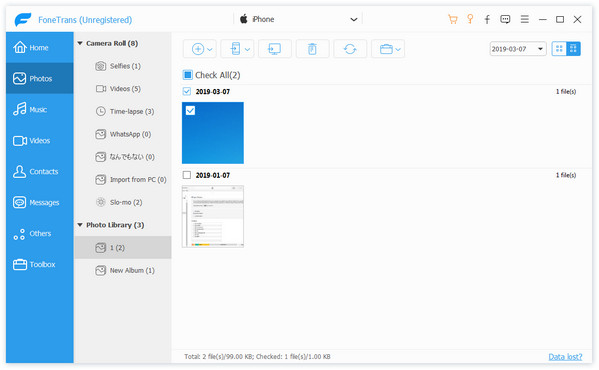
Com apenas alguns cliques, você pode compartilhar facilmente todos os tipos de arquivos de imagem entre iPhone/iPad e PC/Mac. Além das fotos, permite que você transferir contatos, mensagens, vídeos, músicas, etc. com facilidade. Faça o download gratuito e experimente.
Vários motivos farão com que você não consiga carregar ou compartilhar fotos do dispositivo iOS. Mas primeiro, você precisa verificar a conexão com a Internet. Quando você deseja compartilhar algo pela Internet, precisa garantir uma boa conexão de rede.
Se você deseja compartilhar fotos do iPhone por e-mail, iMessage ou qualquer outro serviço, com certeza vai confiar na internet. Se você não tiver uma conexão estável, provavelmente receberá a mensagem de erro que não é possível compartilhar fotos no iPhone.
Você pode abrir um novo site no Safari ou abrir alguns aplicativos para verificar se há algum problema com sua conexão com a internet. Ou você pode desligar e reconectar a rede para garantir que a conexão com a Internet esteja correta.
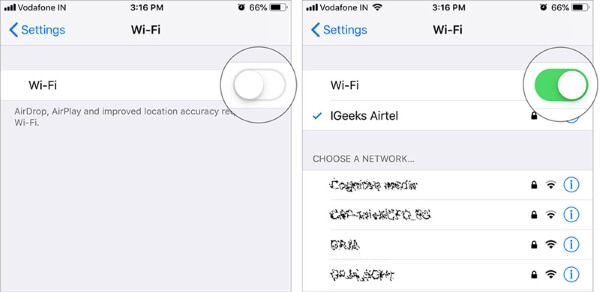
Se você normalmente prefere ativar o Modo de baixo consumo de energia para economizar bateria no seu iPhone, é mais provável que você encontre esse tipo de problema. Porque quando você reduz o consumo de energia, algumas funções podem ser reduzidas ou desligadas.
Para desabilitar este modo, você pode acessar as "Configurações" do seu iPhone. Em seguida, encontre a opção "Bateria". Certifique-se de que desligou o "Modo de baixo consumo".
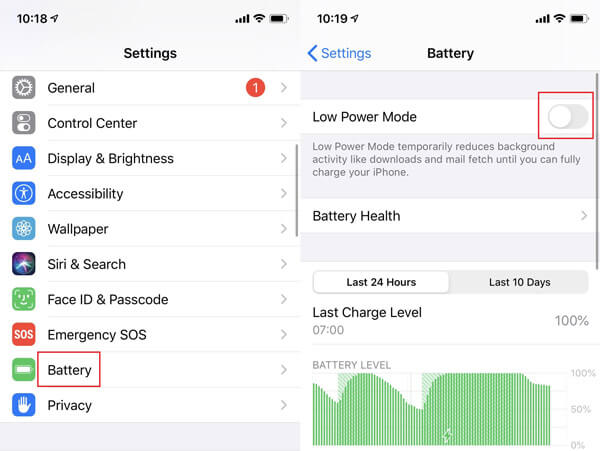
Alguns de nossos leitores disseram que corrigiram esse erro de compartilhamento de fotos desativando "iCloud Photos" e ligando-o novamente após alguns segundos. Abra "Configurações" e localize "Fotos". Você verá a opção "Fotos do iCloud" imediatamente. Agora, por favor, desligue-o e aguarde um momento. Ligue-o novamente.
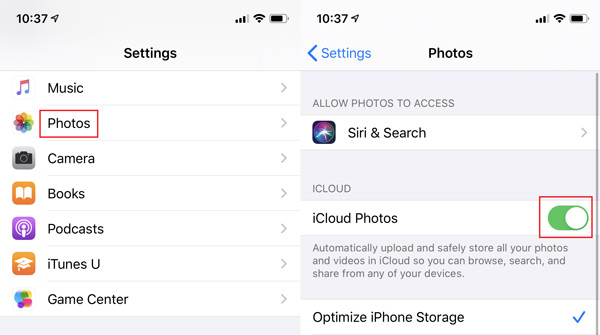
Você também pode tentar corrigir o problema de não conseguir compartilhar fotos no iPhone - saia da sua conta do iCloud e faça login novamente na sua conta. É bastante fácil de operar, mas você deve se lembrar do ID e da senha da sua conta. Caso contrário, depois de sair, você não poderá mais acessar alguns recursos do seu iPhone.
Inicie Configurações e toque em seu nome na parte superior. Em seguida, role a tela até a parte inferior. Você pode encontrar um botão "Sair". Basta tocar nele e fazer login novamente após alguns minutos.
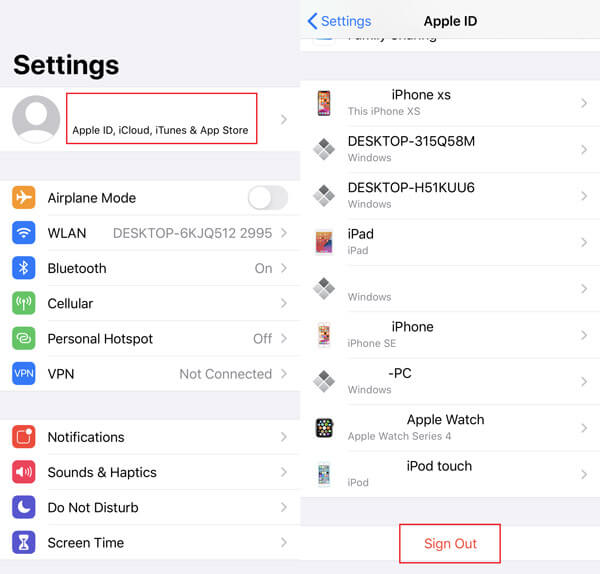
Reiniciar é definitivamente a solução mais simples para corrigir todos os tipos de problemas no seu iPhone ou iPad. Quando você não conseguir compartilhar fotos do iPhone, reinicie seu dispositivo iOS para verificar se o problema foi resolvido.
Você pode usar a maneira normal de reiniciar o iPhone. Desbloqueie a tela e pressione o botão "Power" até que o controle deslizante "desligar" apareça na tela. Quanto aos modelos mais recentes do iPhone, você pode pressionar e segurar o botão "Power" e o botão "Aumentar volume" ao mesmo tempo para ativar a página "desligar". Em seguida, arraste o controle deslizante para a direita para desligar o iPhone. Aguarde alguns segundos e pressione o botão "Power" para ligar seu dispositivo iOS.
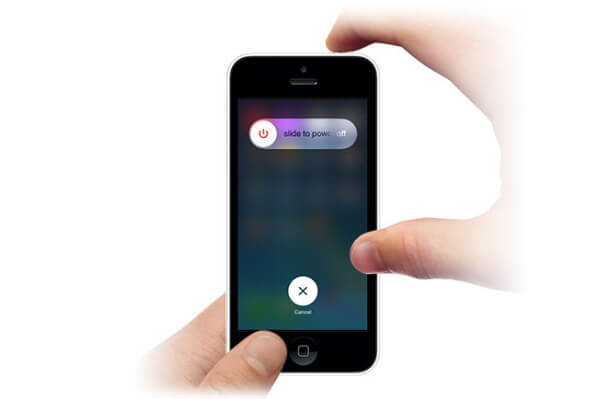
Você tem espaço suficiente no seu iPhone ou iPad? Caso contrário, seu dispositivo pode não conseguir baixar fotos do seu iCloud. Você precisa liberar algum armazenamento no seu dispositivo iOS. Você pode excluir algum cache desnecessário ou remover os arquivos que não estão mais em uso.
Você também pode tentar redefinir as configurações de rede para corrigir a impossibilidade de compartilhar fotos no iPhone. Esta operação redefinirá as configurações de Wi-Fi e as configurações de sua conexão de operadora. Para redefinir as configurações de rede, você pode seguir as etapas abaixo.
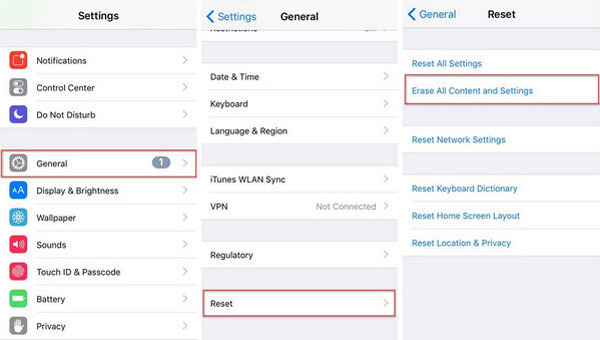
O novo iOS corrigirá muitos bugs na versão antiga. Quando o seu iPhone 6/7/8/X não conseguir compartilhar fotos no iOS 8/9/10/11 ou mesmo no iOS 17, verifique se há uma versão de atualização disponível.
Para atualizar o iOS, você pode abrir o aplicativo "Configurações" e tocar em "Geral" > "Atualização de software" para ver se há uma nova versão do iOS. Aqui você precisa colocar seu iPhone em uma boa rede Wi-Fi e garantir que seu dispositivo iOS tenha bateria suficiente. Em seguida, toque em "Atualizar" para atualizar o iOS para a versão mais recente. Verificar problemas de atualização do iOS Aqui.
1. Você pode compartilhar fotos com usuários que não são do iPhone?
Sim, você pode compartilhar suas fotos com usuários não iOS por meio de Bluetooth, e-mail e outros aplicativos sociais como Facebook, WeChat, etc.
2. Por que meu AirDrop não está funcionando no iPhone?
Se o seu AirDrop não funcionar corretamente, você pode tentar reconectar a Internet e o Bluetooth. Basta deslizar para baixo no canto superior direito da tela do iPhone para abrir o "Centro de Controle". Em seguida, toque no ícone "Wi-Fi" e no ícone "Bluetooth" para desligá-los. Aguarde um segundo e ligue-os novamente.
3. Como posso desativar o compartilhamento de fotos do iCloud?
Vá para "Configurações" > [seu nome] > "iCloud" > "Fotos". Você pode ver as "Fotos do iCloud". Basta tocar nele e desligá-lo.
Não é possível compartilhar fotos do iPhone? Depois de ler esta página, você pode obter 5 soluções eficazes para corrigir o problema. Se você tiver algum método melhor, compartilhe-o no comentário com outros leitores.
Compartilhamento do iCloud
O compartilhamento de fotos do iCloud não está funcionandoCompartilhamento Familiar do iCloudConsertar o iPhone não consegue compartilhar fotosCompartilhamento de fotos do iCloudCompartilhar calendários e eventos no iPhone
O melhor software iOS Transfer para gerenciar e transferir arquivos iOS do iPhone/iPad/iPod para o seu computador ou vice-versa sem executar o iTunes.
100% seguro. Sem anúncios.
100% seguro. Sem anúncios.